אני משתמש בסירי כל הזמן כדי לחפש הנחיות, חדשות אחרונות, לשלוח הודעות טקסט או להתקשר למשפחה ולחברים שלי, ועוד המון דברים! אז כשסירי לא עובדת, זו בעיה אמיתית לחיי היום-יום שלי.
לאחר ששדרגתי לאחרונה את האייפון שלי לאייפון 11 פרו ובילה זמן רב בהגדרת סירי והדרכה שלה, למחרת גיליתי שסירי לא עובדת בכלל!

אז מה קורה עם סירי?
אני יודע שאני לא לבד. כמה מהקוראים שלנו הודיעו לנו ש-Siri לא תמיד עובדת על מכשירי האייפון והמכשירים האחרים שלהם.
חלק מהבעיות הללו של Siri מתחילות להתרחש מעצמן באופן אוטומטי בעוד שאחרות נתקלות בבעיות לאחר שדרוג iOS במכשיר שלהן.
אם Siri לא עובדת על האייפון שלך, עקוב אחר השלבים שלהלן ונסה זאת.
תוכן
-
טיפים מהירים
- מאמרים קשורים
-
האם סירי אומרת לך לנסות שוב?
- סירי דורשת אינטרנט!
- בדוק את השרתים של Siri
- האם סירי לא מופיעה במסך הנעילה?
-
היי, סירי לא עובדת?
- ודא שהאייפון שלך תומך היי, סירי
- ודא שהיי Siri מופעל
- לאחר מכן, ודא שהמכשיר שלך עם הפנים כלפי מעלה
- היי, סירי לא עובדת על ה-AirPods שלך?
- נקה ונקה את המיקרופונים והרמקולים שלך
- אפס את הגדרות הרשת שלך
- הפעל מחדש את ה-iDevice שלך
- כבה את סוג ל-Siri
- השבת את מצב צריכת חשמל נמוכה
-
איך לגרום לסירי לעבוד שוב
- נסה את מצב טיסה
- הסתכל ואולי שנה את השפה של סירי
- בדוק אם יש הגבלות על Siri
- אפשר ל-Siri לגשת למיקום שלך
- הפעלה/כיבוי של הכתבה
- השבת את סירי
- כבה את ה-VPN שלך
- אפס את כל ההגדרות שלך
- לא שומעים את סירי?
- Siri לא עובד אחרי עדכוני iOS?
- סירי עובדת על נתונים סלולריים בלבד?
-
האם סירי חותכת אותך באמצע המשפט?
- תיקון Siri "הקל".
- כבה את Siri
-
צור קשר עם אפל
- ספק משוב על הביצועים של סירי
- עוטף את זה
-
טיפים לקוראים
- פוסטים קשורים:
טיפים מהירים 
עקוב אחר הטיפים המהירים האלה כדי לתקן ש-Siri לא עובד
- ודא שלמכשיר שלך יש חיבור אינטרנט טוב
- אפס את הגדרות הרשת שלך
- בדוק אם יש חסימות על המיקרופונים והרמקולים שלך
- הפעל מחדש את המכשיר שלך
- הפעל את Siri בהגדרות
- הפעל את ההגדרות עבור היי סירי ו לחץ על לחצן הצד (או הבית) עבור Siri (או כבוי ונדלק)
- כבה הקלד לסירי בהגדרות הנגישות שלך
- השבת מצב צריכת חשמל נמוכה
- לְמַתֵג מצב טיסה מופעל ואז כבוי
- שנה את השפה של סירי באופן זמני
- בדוק שהשבתת כל הגבלות עבור סירי
- כבה VPNs
- אפס את כל הגדרות התכונה המותאמות אישית שלך (הגדרות > כללי > איפוס > אפס את כל ההגדרות)
- להדליק שירותי מיקום עבור סירי
מאמרים קשורים
- סירי מתקשה להתחבר? הנה כמה תיקונים שכדאי לנסות
- כיצד להשבית הצעות Siri פרואקטיביות במסך הנעילה
- לא מצליח לכבות את Siri באייפון שלך? זה קל יותר ממה שאתה חושב
- שלום, היי סירי טריקים וטיפים שעובדים
- שימוש ב-Hey Siri ב-Mac שלך
- Apple Watch ו-Siri שלך
- טריקים וטיפים של Siri שבאמת עובדים על האייפון שלך
- אפליקציות של צד שלישי הממנפות את Siri כדי לספק את החוויה הטובה ביותר
האם סירי אומרת לך לנסות שוב?
חשוב לציין ש-90% מהקסם של סירי מתרחש בשרתי אפל ולא במכשיר המקומי שלך. 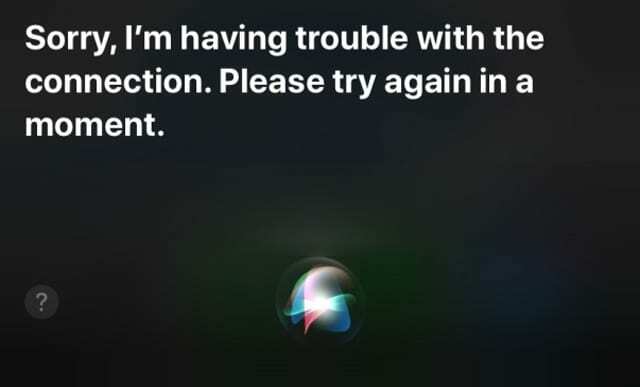
אם סירי אומרת משהו כמו מצטער, אני מתקשה להתחבר לרשת אוֹ תנסה שוב עוד מעט, חיבור האינטרנט של המכשיר שלך עשוי להיות הסיבה!
לכן, חיוני שיהיה לך אות WiFi או סלולרי אמין כשאתה מנסה לגרום לסירי לעבוד על האייפון שלך.
סירי דורשת אינטרנט!
נכון לעכשיו, אין מצב לא מקוון עבור Siri.
Siri פועלת על ידי שליחת נתונים לשרתים של אפל. המכשיר שלך ושרתי Apple ממירים את האודיו שלך לטקסט - זה מה שאנו מכנים זיהוי דיבור.
ואז השרתים מנתחים את הטקסט הזה מתוך כוונה - זה נקרא עיבוד שפה טבעית. ברגע שהוא קובע את הכוונה, השרתים האלה שולחים את התוצאות בחזרה לאייפון שלך.
כן, זה מסובך! ומדהים שכל חילופי המידע האלה מתרחשים כמעט באופן מיידי (עבורנו!)
בדוק את השרתים של Siri
אם חיבור האינטרנט שלך תקין ועובד עם אפליקציות אחרות, ייתכן שהבעיה היא בצד של אפל של הגדר. 
עבור אל אתר סטטוס המערכת של אפל ובדוק אם ישנן בעיות כלשהן שדווחו בהצעות Siri ו-Spotlight.
כל שירות עם בעיה מציג את הסמל הצהוב דמוי התשואה. הקש על הבעיה כדי לראות פרטים וכל עדכונים.
האם סירי לא מופיעה במסך הנעילה?
בדרך כלל זוהי הגדרה שאינה מופעלת, לעתים קרובות נגרמת על ידי עדכון iOS לאחרונה.
ראשית, בדוק הגדרות > מזהה פנים (או מגע מזהה) וקוד גישה וגלול מטה אל 'אפשר גישה כשנעולה' וודא ש'Siri' מופעל.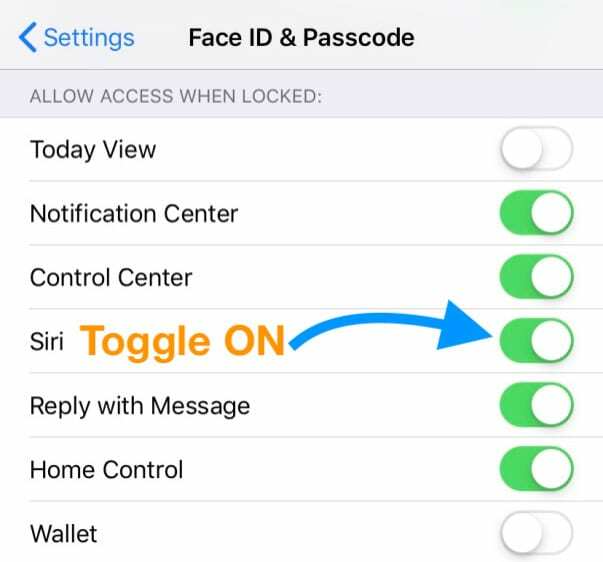
דרך נוספת להפעיל תכונה זו היא לעבור אל הגדרות > Siri וחיפוש > והפעל את האפשרות אפשר את Siri כשנעולה.
אם זה לא עובד מיד, הפעל מחדש את המכשיר ונסה שוב.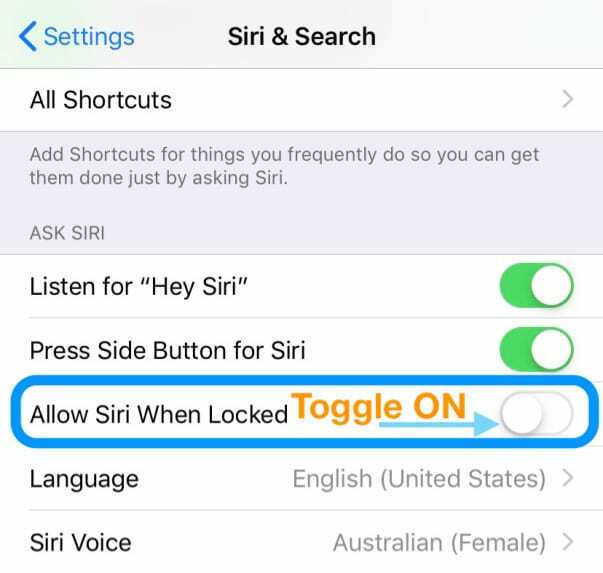
עבור iOS 10 ומטה, עבור אל הגדרות > Siri > והפעל גישה כשנעולה.
היי, סירי לא עובדת? 
ודא שהאייפון שלך תומך היי, סירי
- אם יש לך אייפון 6s ואילך, או אייפד פרו (למעט iPad Pro 12.9 אינץ' שהדור הראשון אינו תומך בזה), השתמש ב-"Hey Siri" בכל פעם
- אבל לאנשים עם אייפון 6 ומעלה, או דגם אחר של iPad או iPod touch, חבר קודם לחשמל. תנסה היי, סירי

ודא שהיי Siri מופעל
- וב-iOS 11 ומעלה, עבור אל הגדרות > Siri וחיפוש
- בדוק שהפעלת תקשיבי ל-Hey Siri

- ב-iOS 10 ומטה בחר הגדרות > Siri אוֹ כללי > סירי והפעל את Siri גם כן אפשר היי סירי
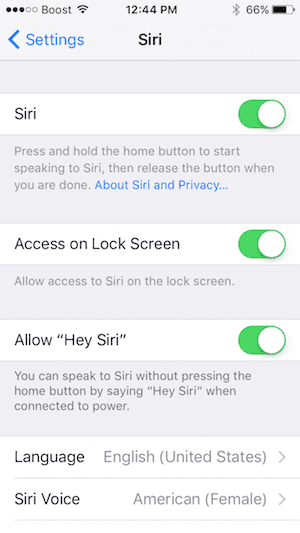
לאחר מכן, ודא שהמכשיר שלך עם הפנים כלפי מעלה
- הצבת המכשיר שלך עם הפנים כלפי מטה משביתה את "היי סירי"
- כיסויים חכמים משביתים את Hey Siri כאשר הם סגורים
היי, סירי לא עובדת על ה-AirPods שלך?
- ב-AirPods (דור שני) וב-AirPods Pro ודא שאתה מפעיל את "Hey Siri" במכשיר ה-iDevice שאליו מתחבר ה-AirPods שלך
- לאנשים שמשתמשים ב-AirPods דור 1, הקש פעמיים על גזע ה-AirPods שלך כדי להפעיל את Siri
נקה ונקה את המיקרופונים והרמקולים שלך
ודא שהמיקרופונים והרמקולים שלך נקיים ואינם מכוסים.
לכלוך, מוך, אבק ועוד יכולים להיכנס למיקרופונים או לרמקולים שלך, אז מומלץ לבדוק אותם.
אם אתה רואה משהו, השתמש במברשת בין שיניים, מברשת שיניים רכה במיוחד, ערכות לניקוי מכשירי שמיעה, או בכלי מיוחד לניקוי פתחים ופנה את הפסולת הזו. 
בעת שימוש באוויר דחוס, הקפד להחזיק אותו במרחק של לפחות 12 אינץ' מהיציאה מכיוון שכל סמוך יותר עלול להחמיר את הבעיה על ידי דחיפתו עוד יותר לתוך המכשיר שלך!
לפעמים, כיסויים מכסים מיקרופונים/רמקולים, במיוחד אם אינך משתמש במארז המתאים לדגם האייפון או האייפד שלך.
אפס את הגדרות הרשת שלך
לפעמים, כל מה שצריך הוא רענון של הרשת שלך כדי להפעיל את Siri.
לפני שאתה מאפס את הרשתות שלך, ודא שיש לך את קודי הסיסמה להזין מחדש
- לך ל הגדרות > כללי > איפוס
- בחר אפס את הגדרות הרשת

- הזן את קוד הסיסמה של המכשיר שלך, אם תתבקש
- בהנחיה, בחר אפס הגדרות רשת
- לאחר שהמכשיר שלך מופעל מחדש, התחבר שוב לרשתות שלך והזן את קודי הגישה
הפעל מחדש את ה-iDevice שלך
- באייפון 8 ואילך ובאייפד ללא כפתור בית: לחץ ושחרר במהירות את לחצן הגברת עוצמת הקול. לחץ ושחרר מיד את לחצן החלשת עוצמת הקול. לאחר מכן לחץ והחזק את לחצן ההפעלה/צד/למעלה עד שתראה את הלוגו של Apple והמכשיר יופעל מחדש

- באייפון 7 או אייפון 7 פלוס או דור 7 של iPod touch: לחץ והחזק את הלחצנים הצידיים והנמכת עוצמת הקול למשך 10 שניות לפחות, עד שתראה את הלוגו של אפל

- באייפון 6s ואילך, אייפד עם כפתור בית, או iPod touch: לחץ והחזק את כפתורי הבית וגם את הלחצן העליון (או הצד) למשך 10 שניות לפחות, עד שתראה את הלוגו של אפל

כבה את סוג ל-Siri
- לך ל הגדרות > נגישות > Siri > לכבות הקלד לסירי

זה אפשרי זה הקלד לסירי גורם לבעיות באינטראקציה עם Siri, אז בואו נראה אם כיבוי זה עוזר.
השבת את מצב צריכת חשמל נמוכה
בנוסף, אם הפעלת מצב צריכת חשמל נמוכה, Apple משביתה היי סירי למטרות חיסכון בחשמל.
במידת האפשר, כבה את מצב צריכת חשמל נמוכה 
- השתמש במרכז הבקרה או עבור אל הגדרות > סוללה וכבה את מצב צריכת חשמל נמוכה
- טיפ מעניין לקורא שעובד הוא כיבוי אחוז הסוללה של iDevice שלך. לך ל הגדרות > סוללה וכבה את אחוז הסוללה

- אם זה לא אפשרי, הטען, ו-Siri נדלק אוטומטית כאשר ה-iDevice שלך מגיע לטעינה מספקת
איך לגרום לסירי לעבוד שוב
נסה את מצב טיסה 
- הפעלת מצב טיסה, המתנה של 20-30 שניות ולאחר מכן כיבוי חזרה עוזרת לרוב לסירי לאפס
- כדי להגיע למצב טיסה, פתח את מרכז הבקרה או פתח הגדרות > מצב טיסה

- הפעל אותו, המתן כ-30 שניות ואז כבה אותו בחזרה
- עכשיו בדוק אם סירי מתחילה להגיב ולהראות לך תוצאות!
הסתכל ואולי שנה את השפה של סירי
- ודא ש-Siri מוגדר לשפה הנכונה (הגדרות > כללי > Siri > שפה)
- עבור iOS 11 ומעלה, מצא את זה ב הגדרות > Siri וחיפוש (או Siri) > שפה
קורא שיתף את הטיפ הזה! שנה את השפה של Siri באופן זמני, ואז שנה אותה בחזרה
כיצד לשנות את השפה של סירי
- לך ל הגדרות > Siri וחיפוש
- בֶּרֶז שפה, תחת הכותרת Ask Siri
- שנה לשפה אחרת או לגרסה אזורית של השפה הנוכחית שלך (כמו אנגלית (קנדה) במקום אנגלית (בריטניה)
- כשאתה משנה את השפה של סירי, הוא מכבה את "היי סירי" עד שתאמן מחדש את סירי לקול שלך

- כשאתה משנה את השפה של סירי, הוא מכבה את "היי סירי" עד שתאמן מחדש את סירי לקול שלך
- לאחר ש-Siri תעדכן לשפה החדשה, הפעל מחדש את המכשיר שלך
- חזור להגדרות של Siri ושנה שוב לשפה הרגילה שלך
- מכיוון ש-Hey Siri כבוי, הפעל אותו ועבור על השלבים כדי לאמן את Siri לקול שלך

בדוק אם יש הגבלות על Siri
אם אינך יכול להפעיל את Siri במכשיר iDevice שלך, ודא שלא השבתת את Siri בהגבלות.
- ב-iOS 12 ואילך, עבור אל הגדרות > זמן מסך > הגבלות תוכן ופרטיות > אפליקציות מותרות
- תוודא ש סירי והכתבה מופעל

- עבור iOS 11 ומעלה, עבור אל הגדרות > כללי > הגבלות ולבדוק אם סירי כבויה
אפשר ל-Siri לגשת למיקום שלך
- חלק מתכונות Siri מחייבות אותך להשתמש בשירותי מיקום
- לך ל הגדרות > פרטיות > שירותי מיקום > Siri והכתבה > בחר תוך כדי שימוש באפליקציה
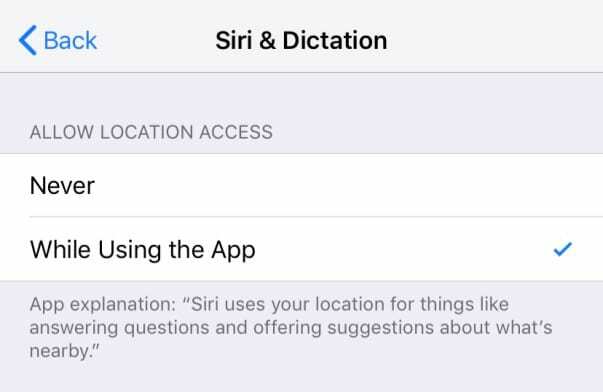
הפעלה/כיבוי של הכתבה
-
הגדרות > כללי >מקלדות > החלף הפעל הכתבה לְסֵרוּגִין
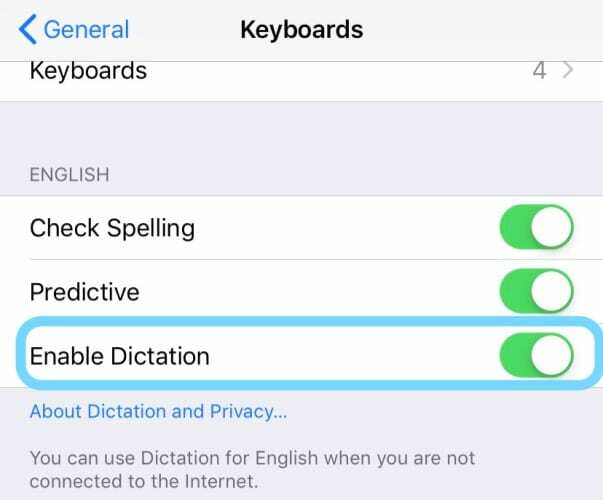
- הגדרה זו היא ההגדרה האחרונה על המסך, לכן עליך לגלול מטה לתחתית המסך כדי לגשת אליה
השבת את סירי
- בֶּרֶז הגדרות > Siri וחיפוש (עבור iOS ישן יותר, הגדרות > Siri או הגדרות > כללי > Siri)
- כבה את Siri, אם אפשר
- עבור iOS 11 ומעלה, כבה את הדברים הבאים:
- האזינו ל"היי סירי"
- לחץ על לחצן הצד עבור Siri
- אפשר את Siri כשנעולה

- כבה והדלק את האייפון שלך והפעל מחדש את Siri
כבה את ה-VPN שלך
אם אתה משתמש ב-VPN, חלקם יחסמו את הגישה של Siri והמכשיר שלך לשרתי Apple.
בפרט, אנשים מדווחים שרואים את הודעת השגיאה 'החיבור אינו זמין' כאשר מנסים לגשת ל-Siri בחיבור הסלולרי שלהם.
אם אתה נתקל בבעיה זו, עיין בהגדרות ה-VPN שלך. 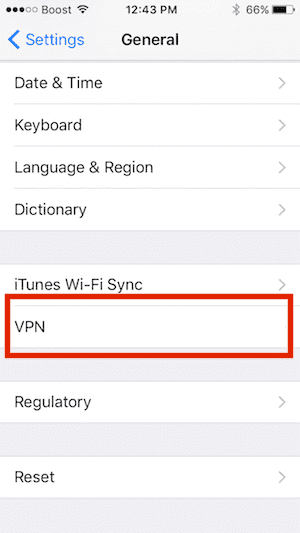
אם יש לך VPN שאינך משתמש בו או שאתה כבר לא צריך, מחק את פרופיל ה-VPN בהגדרות האייפון שלך על ידי הקשה על הגדרות > כללי > VPN.
לאחר שתסיר את פרופיל ה-VPN, נסה זאת.
נראה שגרסאות חדשות של iOS לרוב אינן עובדות עם חלק מהתקנות ה-VPN הישנות יותר באייפון שלך.
אפס את כל ההגדרות שלך
אם שום דבר לא עוזר עד כה, בוא ננסה לאפס את ההגדרות המותאמות אישית של המכשיר שלך ולהחזיר אותן לברירות המחדל של אפל.
כאשר אתה בוחר לאפס את כל ההגדרות, אתה מוחק את כל ההגדרות השמורות של iDevice שלך (דברים כמו רקעים, הגדרות נגישות, הגדרות בהירות ותצוגה) והחזרתם למפעל ברירות מחדל.
כדי לאפס את כל הגדרות האייפון
- לך ל הגדרות > כללי > איפוס > אפס את כל ההגדרות

- הזן את קוד הגישה שלך והקש על אפס את כל ההגדרות כדי לאשר
- האייפון שלך מאפס את ההגדרות שלו ומפעיל מחדש
טיפ מגניב! תהיתם פעם מה מייצג סירי? זה בעצם ספיצוץ אניפרשנות & רהכרה אניממשק

לא שומעים את סירי?
קורא שם לב שעוצמת הקול של Siri אינה תלויה בעוצמת הקול המוגדרת של המכשיר שלך.
בזמן שסירי עונה על שאלה לחץ על כפתור עוצמת הקול כדי להגביר את עוצמת הקול! צליל מיידי!!!
Siri לא עובד אחרי עדכוני iOS?
לפני הכל, נסה הפעלה מחדש כפויה - ראה הוראות למעלה.
סירי עובדת על נתונים סלולריים בלבד?
מספר משתמשים גילו שה-Siri שלהם במכשיר הנייד שלהם עובד רק כשהם מחוברים ל-WiFi שלהם, אבל לא פועל כשהם בחיבור סלולרי הרחק מהבית או המשרד שלהם.
בעיה זו נגרמת בדרך כלל על ידי ה-VPN שלהם.
מחק או השבת את ה-VPN שלך ולראות אם זה משנה.
האם סירי חותכת אותך באמצע המשפט?
בעיה אחת ב-iOS לאחרונה היא שנראה ש-Siri ממש מנתקת אותך לפני שתסיים את הפקודה!
הדברים נעשו כל כך גרועים שכאשר אתה מתחיל לשאול או להקליד חיפוש של "למה סירי..." ההצעה להשלמה אוטומטית היא "...נתק אותי!"
הנה איך גרמנו לסירי להפסיק להפריע ולהקשיב לכל מה שאנחנו אומרים!
ראשית, עדכן את ה-iOS שלך.
אם זו עדיין בעיה, נסה את ההצעות הבאות.
תיקון Siri "הקל".
ודא שאתה מחזיק את הצד או כפתור הבית שלך במשך כל הזמן שאתה שואל את סירי שאלה.
- אל תחכו לשמוע את הצלצול המוכר
- במקום זאת, לחץ והחזק את לחצן הצד או הבית ולהתחיל לדבר מיד
- המשך להחזיק את הכפתור עד שתסיים לדבר
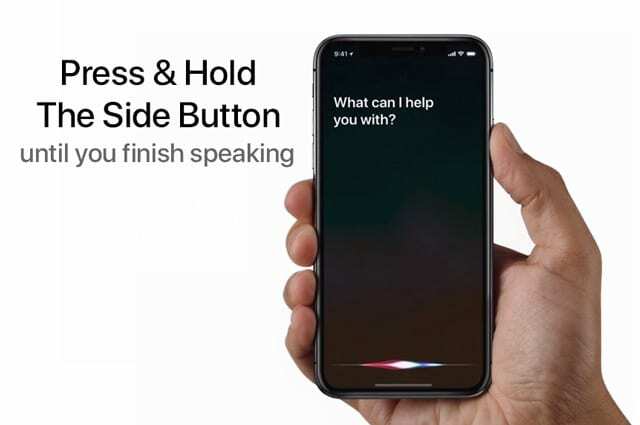
כצפוי, ברגע שתשחרר את הכפתור, סירי מתחילה להשיב לך או לבצע את הפעולה הדרושה.
כבה את Siri
תיקון פשוט נוסף ל-Siri מתנהג מוזר הוא להפעיל את הפונקציונליות ולאחר מכן לכבות.
- לִפְתוֹחַ הגדרות
- גלול למטה ובחר סירי וחיפוש
- כבה את הדברים הבאים:
- האזינו ל"היי סירי"
- לחץ על לחצן הצד עבור Siri
- אפשר את Siri כשנעולה
- לאחר שתסיים, מופיע חלון קופץ המאשר שברצונך לכבות את Siri לחלוטין
- הקש על כבה את Siri

- הפעל מחדש את האייפון שלך
- כשהטלפון נדלק מחדש, חזור להגדרות והפעל את Siri מחדש
- עברו על ההוראות שעל המסך כדי לאמן את Siri שוב לקול שלכם
קרא עוד: לא מצליח לכבות את Siri ב-iOS 11+? זה קל יותר ממה שאתה חושב
צור קשר עם אפל 
אם כל השאר נכשל אז עשה an פגישה בבר Apple Genius לשירות.
ספק משוב על הביצועים של סירי
זו תמיד אפשרות טובה גם לעזוב משוב ישירות עם אפל.
בעת ניווט בדף משוב המוצר של אפל, תגלה שאין אפשרות עבור Siri.
במקום זאת, בחר את האייפון שלך או כל מכשיר שיש לו את הבעיה של Siri ולאחר מכן מלא את הטופס המתאים.
עוטף את זה
אנו מקווים שהטיפים והמשאבים שסופקו לעיל עבדו עבורך ותוכל לגרום ל-Siri שלך לעבוד שוב על המכשיר שלך. אנא הודע לנו בהערות אם יש בעיות אחרות שאתה מתמודד עם Siri.
והקפד ליידע אותנו אם מצאת תיקון אחר שלא מוזכר כאן!
טיפים לקוראים 
- נסה להחליף לדיבורית בלבד. כשעשיתי את זה, סירי התחילה לעבוד מיד!
- התהליך הזה עבד עבור לורי.
- כבה את Siri ולאחר מכן הפעל שוב
- הגדר והכשיר את סירי
- להדליק לחץ על לחצן הצד (או הבית) עבור Siri
- במקום לומר Hey Siri, לחץ והחזק את לחצן הצד עד שהוא יפעיל את Siri
- לאחר שעדכנתי לגרסה האחרונה של iOS, Siri לא עבדה על ה-iPhone XS Max שלי! היי, נראה היה שסירי הגיבה אבל אז מיד הפסיקה לעבוד. ניסיתי לבצע הפעלה מחדש בכוח לפי ההוראות במאמר זה ובנג, סירי שוב עובדת! נראה שההפעלה המאולצת פתרה את הבעיה. יאפי
- אם אתה חולק מזהה אפל עם משפחה או חברים, זה יכול להוביל לבעיות עם Siri אם במכשירים יש iCloud מופעל. נסה לכבות את Siri ב-iCloud ותראה אם הדברים משתפרים (עבור להגדרות > Apple ID > iCloud > וכבה את Siri.) זה עבד עבור בעלי ולי - מכיוון שאנו חולקים מזהה אפל!
- כיביתי את ההכתבה, הפעלתי מחדש את הטלפון והדלקתי אותו מחדש. זה בסופו של דבר מה שעבד בשבילי. מצא הפעל הכתבה בהגדרות > כללי > מקלדות
- שנה לדיבורית חופשית בלבד ובדוק אם סירי מתחילה לעבוד שוב
- נסה להשתמש ב-Siri כשהאוזניות שלך (AirPods או כל אוזניות אחרות) נמצאות ובדוק אם זה עובד
- שיניתי את הקול של סירי למחוז אחר (במקרה שלי לאישה אוסטרלית.) לאחר 30 דקות בערך, סירי התחילה לעבוד שוב, ויכולתי להגדיר את היי סירי. לאחר מכן, שיניתי בחזרה לאנגלית בבריטניה (זכר.) אז נסה את הטיפ הזה אם אתה נתקל בבעיות!
- שלב אחר שלב זה עבד עבורי:
- איפוס הגדרות רשת
- ניתוק בלוטות' וחיבור מחדש
- משחזר כאייפון חדש ואז מתחבר לגיבוי אחרון

אובססיבי לטכנולוגיה מאז הגעתו המוקדמת של A/UX לאפל, Sudz (SK) אחראית על ניהול העריכה של AppleToolBox. הוא מבוסס מלוס אנג'לס, קליפורניה.
Sudz מתמחה בכיסוי כל הקשור ל-macOS, לאחר שסקרה עשרות פיתוחים של OS X ו-macOS במהלך השנים.
בחיים קודמים, סודז עבדה בסיוע לחברות Fortune 100 עם שאיפות הטכנולוגיה והטרנספורמציה העסקית שלהן.